教程介绍
要是我们的电脑内存不足的话,我们是可以设置虚拟内存来达到一个延缓空间不足的问题,虚拟内存可以缓解我们游戏内存过小的压力,还是十分不错的。
操作步骤
1、首先我们进入“设置”。

2、然后点击“系统信息”。
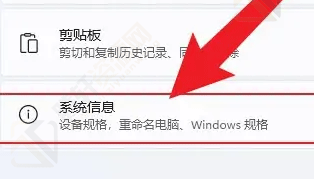
3、接着点击“高级系统设置”。
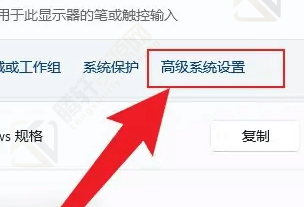
4、进去之后点击“性能设置”。
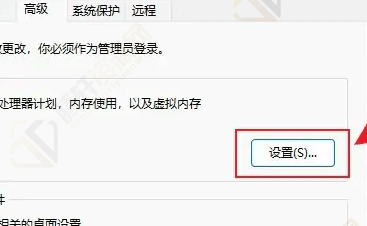
5、然后点击“高级”。
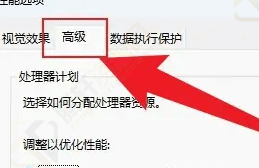
6、接着点击“更改”。
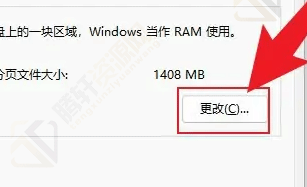
7、将自动管理前的勾去掉,然后点击“自定义大小”。
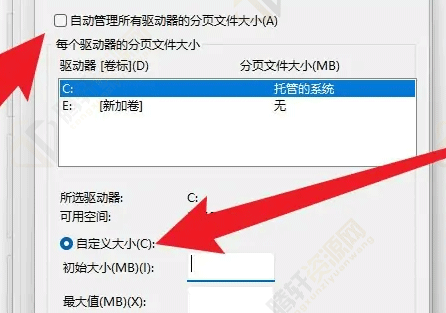
8、最后输入内存大小,然后点击确定重启就可以了。
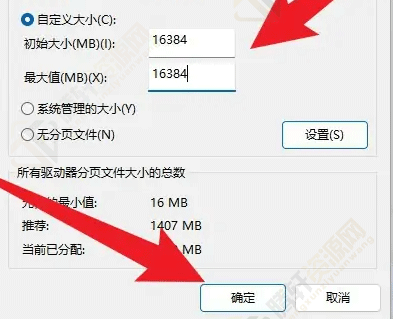
以上本篇文章的全部内容了,感兴趣的小伙伴可以看看,更多精彩内容关注腾轩网www.tengxuanw.com







